2020年10月16日更新
パソコンのTwitterクライアントおすすめ6選【2018年最新版】
多くの人が利用している公式Twitterですが、少し不便だと感じる人も多いでしょう。Twitterのクライアントを変更するだけで利用しやすさは劇的に変わります。公式クライアントが不便だと思う人は自分に合った物を探してみましょう。

目次
- 1Twitterクライアントとは
- 2パソコン用Twitterクライアントおすすめ6選~2018年11月現在~
- ・主なTwitterクライアントの比較
- 3MacOSで使えるTwitter無料クライアントは?
- ・Twitter for Macがサポート終了
- ・有料Twitterクライアント
- 4PC(Windows、Mac)で使えるTwitterクライアントは?
- ・TweetDeck
- ・Janetter
- ・Tweeten
- 5閲覧に優れたTwitterクライアントは?
- ・feather lite for Twitter
- ・TheWorld for Twitter
- 6Twitterクライアントの設定の方法
- ・Mac
- ・Windows
Twitterクライアントとは
Twitterクライアントとは自分のツイートやタイムラインを閲覧できるソフトウェアです。タイムラインのツイートをはじめとしたリプライやリツイートなどの閲覧ができます。
多くのTwitterクライアントは便利な機能を兼ね備えており、アカウントの切り替えや設定の変更も可能です。この記事ではWindowsやMacなどのパソコンで利用できる2018年のおすすめクライアントを紹介します。
 Twitterで予約投稿する方法(公式)や無料ツールを紹介
Twitterで予約投稿する方法(公式)や無料ツールを紹介パソコン用Twitterクライアントおすすめ6選~2018年11月現在~
2018年にリリースされていたTwitterクライアントや既存のTiwitterクライアントも閲覧方法やツイート、アカウント管理など利用しやすく更新されたクライアントを紹介します。
クライアントの中には公式のTwitterと同じようにダウンロードが必要なく、ブラウザから確認できるクライアントもあります。自分の利用しやすいクライアントを探してみましょう。
主なTwitterクライアントの比較
2018年に利用できるMacやWindowsなどのPC用クライアントを比較すると以下のようになりました。
| 名称 | 特徴 | URL |
| TweetDeck | PCにDL不要。 複数のカラムを追加可能。 |
https://tweetdeck.twitter.com/ |
| HootSuite | 50以上のSNSにスイッチできるマルチ機能有。 | https://hootsuite.com/ja/ |
| Janetter | PC画面に複数のカラムを追加可能。 デザインの変更可能 |
http://janetter.net/jp/ |
| Tabtter Free | 複数アカウントを切り替え可能。 有料版に切り替え可能。 |
https://tabtter.jp/home/ |
| Tweeten | 複数のカラムの追加削除可能。 NGワード・フレーズの登録機能有。 |
https://forest.watch.impress.co.j p/library/software/tweeten/ |
| Crowy | 複数のSNSを同時に表示できるマルチタスク機能有。 | http://www.crowy.net/ |
TweetDeck:Twitter公式クライアント
TweetDeckは1つの画面で複数のメッセージを確認できるTwitterの公式クライアントです。ブラウザから確認できるためPCにダウンロードする必要がありません。
Windows PCから自分が閲覧したいツイートやダイレクトメッセージなどのカラムを設定することができるため、ページの切り替えが不要です。
メニューからはツイートできるだけでなくPC画面に表示されるツイートを変更できます。例えば、DM画面が不要であればDMを削除し、フォロワーのアクティビティなどに変更することが可能です。
表示するツイート機能やカラムは自分で使いやすい順番に変更することもできます。また、複数のアカウントを所持している人は複数アカウントのタイムラインを表示することも可能です。
HootSuite:複数アカウントの管理ソーシャルメディア運用ツール
HootSuiteはTwitterやFacebookをはじめとしたInstagram、Linkedlnなど50以上のSNSに対応しているマルチクライアントです。
1つのPC画面で確認したいSNSを自由にスイッチできます。タブはドラッグ&ドロップで移動できるため初心者でも操作は簡単です。
また、RSSフィードの設定機能も搭載しています。複数アカウントを所持している場合はツイートときにどのアカウントから呟くかをPC画面を切り替えることなく指定可能です。
マルチポストやメッセージの下書き保存、画像の添付、ツイートの予約投稿機能が備えています。グラフ解析機能では投稿状況をだけでなく画像やフォロワーの状況などの確認も可能です。
WindowsなどのPC用ソフトだけでなく、iPhoneやAndroid用アプリも用意されています。パソコンとアプリで登録内容を同期することも難しくありません。
Janetter:国産のTwitterクライアント
JanetterはTweetDeckと同じくPC画面から複数のカラムを追加することでタイムラインを一元管理できるクライアントです。TweetDeckと比べると追加できる項目はホームをはじめ、@ツイートやリストなどになります。
また、特定ユーザーのタイムラインを表示することも可能です。TweetDeckと違い、すべて日本語で利用できるのでツイートのやり方などで悩むこともありません。
デザインや@ツイートの通知音など細かいカスタマイズが充実しています。複数アカウントを所持している場合の切り替えも簡単です。iPhoneやAndroidで利用できるスマホアプリもあります
Tabtter Free:トレンド・ホットツイートに強いタブ型クライアント
Tabtter Freeは複数アカウントを切り替え可能なツイッターのクライアントです。タイムライン、リプライ、機能などを一元管理することが可能です。
機能が充実しておりフィルタにより特定ユーザのツイートのみ表示することもできます。ツイート時のリプライやハッシュタグの簡易入力、URL短縮などの機能で短いツイートで投稿できるのが特徴です。
Tweeten:TweetDeckとほぼ同機能のデスクトップアプリ
TweetDeck とほぼ同等の機能をアプリとして利用できるTwitterのクライアントソフトです。HOME、通知、ダイレクトメッセージ、アクティビティがデフォルトで表示されています。
これらの機能が不要な場合はリストやいいね、メンションなどの表示したいカラムと変更も可能です。ボタン一つでカラムの追加と削除、表示順を入れ替えが設定できるようになっています。
Crowy:期待のベータ版/カラムとタブの二元管理に、SNS連携が魅力
CrowyはTwitterをはじめ、FacebookやLinkedIn、サイボウズLiveなどのSNSを1画面で表示できるマルチソーシャルメディアクライアントです。システムを極力軽く動くように設計されているため、動作に時間がかかりません。
また、複数のアカウント所持者のためにルチアカウント機能を備えており、RSSフィードの読み込みにも対応可能です。カラムの追加と削除が行えるため複数のアカウントのツイートを表示などもできます。
 Twitterアカウントを削除できない?削除できない時の対処法まとめ【iPhone/Android/PC】
Twitterアカウントを削除できない?削除できない時の対処法まとめ【iPhone/Android/PC】MacOSで使えるTwitter無料クライアントは?
2018年のMac OSおすすめのTwitterクライアントを紹介します。
Twitter for Macがサポート終了
2018年3月16日からMac版のTwitterアプリはサポート終了とともに利用できなくなりました。終了した直後はツイートの投稿や閲覧できないことから多くのMacユーザーが困惑していたことでしょう。
Twitter for Macが終了してから半年以上経っていますが、Macを利用している人の中には自分に合ったクライアントを見つけられていない人もいるでしょう。
パソコンから見たときにツイートの投稿や人のツイートの閲覧を行う際に違和感を覚える人は別のクライアントを使ってみてはいかがでしょうか。
夜フクロウ
夜フクロウはMac OS X専用のTwitterクライアントです。ツイート機能はもちろんのこと、フィルタリング機能やリストからタブの作成をする機能、複数アカウントの管などを備えています。夜フクロウであればクリック一つでアカウントの変更が可能です。
ユーザーIDやキーワード、正規表現を利用してツイートをグルーピングし抽出タブの作成することもできます。タブごにタブごとに表示方法などのこまかい設定をすることも難しくありません。
通常の抽出タブとは異なった機能を備えており、Twitterに投稿されたすべてのツイートから設定したツイートのみを抽出します。
設定したツイートはイメージ画像をサムネイルとしてドロワーに表示されます。サムネイルはクリックで拡大することができ、ツイートの確認も容易です。
また、会話フィルター機能を使用すると選択しているツイートに関連するツイートのみをフィルタリングし閲覧できます。自分好みのツイートのみを閲覧することができるため、タイムラインを追いやすいでしょう。
iTunesを利用している場合は再生中の曲のURLとタイトルを自動ペースト可能です。自分のおすすめの曲をツイートしてみるのはいかがでしょうか。
TweetDeck
TweetDeckは1つの画面で複数のメッセージを確認できるTwitterの公式クライアントです。すべてのツイートを一つの画面で管理できるため、閲覧時にページ移動が必要無いというのが特徴です。
メニューからはツイートの管理だけでなくカラムの追加と削除も可能となっています。閲覧するツイートやメッセージは自由に変更でき、複数アカウントの管理も簡単です。
有料Twitterクライアント
Twitterのクライアントの中には有料で利用できるものもあります。当然、無料版よりも性能と自由度が高く設計されているものが多いです。
2018年おすすめのクライアントを紹介しますのでTwitterの閲覧にこだわりがある人は有料版を利用してみるのはいかがでしょうか。
Twitterrific 5 for Twitter
Twitterrific for MacOSはアメリカの企業Iconfactoryがリリースしたクライアントです。モバイル版からデザインが一新され、Mac専用に生まれ変わったという経緯があります。
モバイル版の長所を取り入れパソコンのMac OSからも利用しやすいです。こだわりのデザインと扱いやすい操作性を備えています。おすすめの特徴は広告やプロモーションツイートに邪魔されず、時系列順でツイートを確認出来ることです。
ツイートをカラムごとに一元管理できるほか、フルスクリーンモード、Mac共有機能などMac OSならではの機能を備えています。また、ボイスオーバーを用いてタイムラインの操作やツイート作成、画像や映像などの確認も可能です。
Tweetbot for Twitter
TweetbotはiPhone版とMac版で未読管理とミュート対象を同期することができます。Macを利用しているのであればパソコンで確認した場所の続きからiPhoneでツイートを確認することができるのでおすすめです。
また、複数アカウントの切り替えもボタン一つで可能となっています。パソコンのMac版はタブの組み換えをできるように設計されていますので、自分のパソコンで使いやすいように入れ替えるといいでしょう。
Echofon for Twitter
echofon社のTwitterクライアントは2018年にMacBook ProのRetinaディスプレイのサポートに加え、通知センターのサポート機能、スクリーンネーム関連の改良などが行われました。ノートパソコンやMac Bookを利用している人でもスムーズな操作が可能です。
Mac版のechofanのProバージョンは有料となっていますが、広告表示がされないためおすすめです。タイムライン上に表示されたツイート画像や映像はプレビュー画面が表示されます。
また、ミュート機能を利用することで特定のアプリやユーザーの表示を消去することも難しくありません。ツイート時に写真や現在位置の添付、気になるキーワードやツイートを登録することも可能です。
Janetter (Pro) for Twitter
Janetterはブックマークに登録したツイートの切り替えやタイムラインの一括更新などが可能です。マルチアカウント対応していることから複数のアカウントの管理も簡単に行えます。
長押しでリツイートの確認も可能です。特定のツイートの関連する会話のみを追うことができるでしょう。また、気になるタイムラインやツイートを自由に追加削除が行えると同時にスワイプ操作で取得が可能です。
プロ版を一度購入すると、Mac OSだけでなくiPhoneやiPadなどでも利用することができます。
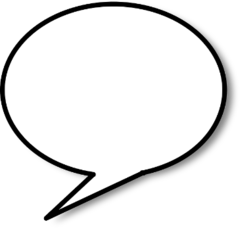 Twitterのリプとは?リプの意味や使い方を解説【リプライ】
Twitterのリプとは?リプの意味や使い方を解説【リプライ】PC(Windows、Mac)で使えるTwitterクライアントは?
Windows OSのパソコンを利用している人に2018年おすすめのクライアントを紹介します。
TweetDeck
TweetDeckは1つの画面で複数のメッセージを確認できるTwitterの公式クライアントです。ブラウザから確認することができるため、ダウンロードの必要がありません。Windows OSのシステムを圧迫しないためおすすめです。
ツイート機能は通常のTwitterと同じく画像や映像の添付などが可能です。また、特定のツイートのみを表示する機能やカラムの追加削除も行うことができ、タイムラインの管理が簡単です。
Janetter
Janetterは画面デザインの変更などが行えるのが大きな特徴です。カラムの追加と削除も行うことで複数のツイートを一つの画面で確認できます。
画像や映像を含んだツイートはプレビュー画面で表示され、Windowsでは画像をクリックすることで拡大縮小が可能です。ミュート機能も付いているため閲覧時は自分の好きなツイートやフォロワーのみを追うことも難しくないでしょう。
Tweeten
TweetenはWindowsで利用できるWebアプリ型のクライアント「TweetDeck」をベースとした無料アプリになります。機能はTweetDeckとほぼ同じです。
複数のアカウントを管理者として追加でき、別アカウントのツイートやタイムラインを同時に表示することができます。
インターフェースは「DARK」と「LIGHT」のどちらかを設定可能です。カラム幅、フォントサイズなどを自分好みに調整できるのでおすすめです。ツイートの日時を指定することで予約投稿を可能としています。
NGワード、フレーズを指定したミュート機能も搭載しています。また、Windows OSをアップデートする時などは設定のエクスポートとインポートを行うことで簡単に引っ越しが可能です。
 TwitterのDM(ダイレクトメッセージ)の送り方
TwitterのDM(ダイレクトメッセージ)の送り方閲覧に優れたTwitterクライアントは?
パソコン以外でツイートやタイムラインの閲覧を行う人には以下のアプリもおすすめです。MacやWindowsと連携できるソフトもあるので確認してみてください。
feather lite for Twitter
feather liteは画面がシンプルなアプリです。アカウントごとにツイートを行っている人のためにアカウント設定機能を備えています。テーマ別にデザインを変更できるほか、片手で操作できるよう設計されたアプリです。
下書きやユーザー名、ハッシュタグの入力補完機能付きのためストレスなくツイート投稿ができます。Lite 版は広告表示されますので、閲覧時に面倒に思う人は有料版を購入するのをおすすめします。
Lite版はアカウント登録数が2つまでと制限されていますが有料版であればアカウントを複数登録管理や閲覧、設定などが可能です。また、特定のツイートやキーワードのミュート機能、ツイートの翻訳機能なども備えています。
TheWorld for Twitter
TheWorld for Twitterは初期起動時はタイムラインが表示されていますが、スワイプすることで検索画面やDMなどに変更できるなどMacやWindowsではできないスマホならではの閲覧機能が特徴です。
また、ツイート投稿時にmusic」ボタンを押すと自分の聞いている音楽を発信できる機能が備わっています。
TheWorld for Twitterは用意されている4つのデザインの中から、好きなデザインの設定ができます。ツイート時に投稿や閲覧しやすいよう自分でカスタマイズすることも難しくありません。
デザインは画面右下の設定アイコンからレイアウトの設定が可能です。カラーテーマやフォント機能から選びましょう。
 Twitterアカウントを復活させる方法を徹底解説
Twitterアカウントを復活させる方法を徹底解説Twitterクライアントの設定の方法
ここまで2018年のおすすめのクライアントを紹介してきました。ここからはWindowsやMacのクライアントからタイムラインの閲覧ツイートするにはどうすればいいかを説明します。
Mac
2018年時点では、Mac OSのTwitterクライアントはMacのApp Storeからダウンロードがおすすめです。
ソフトウェアによってはアップデートファイルをリリースしている公式ホームページの方がMac App Storeより先に公開されることが多いので、公式ホームページを確認するのもいいでしょう。
Windows
2018年時点ではWindowsはMacのように公式のアプリケーション公開システムがないため、窓の杜などのダウンロードサイトや公式ホームページから直接ダウンロードすることになります。
TweetDeckのようなブラウザアプリであればソフトウェアをダウンロードせずにツイートすることも可能です。
 Twitterの新規登録方法!アカウント登録に電話番号は必須?
Twitterの新規登録方法!アカウント登録に電話番号は必須?

































